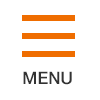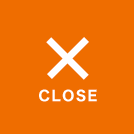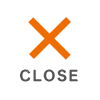最終更新日:2023.06.28
公開日:2023.06.07
- Blender
Blender(ブレンダー)とは?値段やできること、作品例を紹介

「Blender(ブレンダー)」というツールの名前を見聞きしたことがある人もいるかもしれません。
Blenderは3DCGアニメーションを制作するためのツールで、公式サイトからダウンロードして無料で使うことができます。
子どもにも使うことができる一方、その優れた機能から世界中でCG制作のプロや公的機関、民間企業などでも使われています。
この記事ではBlenderの特徴やBlenderでできること、Blenderを使ってつくられた作品の例を紹介するとともに、Blenderのダウンロード方法も説明します。
Blenderとはどんなソフト?

出典:Blender公式YouTubeチャンネル「Blender 3.0 – Features Reel Showcase」
Blenderは、3Dモデリングや3DCGアニメーションを制作するためのツールです。
オランダで生まれたツールですが、日本語でも使うことができます。
Blenderとは?
Blenderはアプリではなく、パソコンのみで使用が可能なツールで、公式サイトから無料でダウンロードできます。
ツール内での課金もなく、無料で使うことができます。
CGの制作ソフトには、特定の作業だけに特化したソフトと、すべての作業ができるソフトがあります。
Blenderでは、3DCGアニメーション制作に必要なすべての作業をおこなうことができます。
それだけでなく、動画編集やゲーム制作もできます。
Blenderの特徴
Blenderには、以下のような特徴があります。
無料でありながら高性能
3DのCGを制作するためのソフトウェアは一般的に値段が高く、数万円から数十万円するものまであります。
一方Blenderは、無料でありながら質の高い3DCGアニメーションをつくることができ、プロの現場でも使われています。
作品は商用利用も可能
Blenderを使って作った画像や動画などの作品の著作権は、作成者に帰属します。
このため、作成者が作品を自由に使うことができ、商用利用も可能です。
ただし、第三者が作成した素材を利用してBlenderで作品を作った場合は、その素材の著作権を考慮する必要があります。
Blenderを使って作られたゲームやアニメなどは、実際に商用利用されています。
例えば、映画「シン・エヴァンゲリオン劇場版」の制作にBlenderが使われています。
また、スマホゲーム「プランダーパイレーツ(Plunder Pirates)」の制作にもBlenderが使われています。
公的機関や民間企業でも、Blenderが使われています。
例えば、NASA(アメリカ航空宇宙局)は宇宙探査のシミュレーションなどにBlenderを活用しています。

出典:Courtesy NASA/JPL-Caltech「EXPERIENCE CURIOSITY」
インドの大手自動車会社のタタ・モーターズでは、自動車の設計にBlenderを使っています。
解説動画やサイトが豊富
Blenderは無料のツールであるため、世界中で広く使われています。
このため英語だけでなく、日本語でもBlenderの使い方を説明したWebサイトや動画がたくさんあります。
Blenderの推奨スペック
Blenderをパソコンにダウンロードして使うためには、パソコンが一定以上のスペックを備えている必要があります。
Blenderの公式サイトでは、以下のスペックを推奨しています。
- CPU(プロセッサー):64ビット8コア
- RAM(メモリ):32GB
- ディスプレイ:2560×1440
- 周辺機器:3ボタンマウス、またはペンタブレット
- グラフィックカード(グラフィックボード):8GB RAM
「このスペックを備えていないパソコンでは、Blenderが絶対に動かない」ということではありませんが、Blenderを快適に操作するためには、推奨されているスペックを備えたパソコンを使用した方がよいでしょう。
Blenderでできることは?

出典:Blender「Blender is for Animators」
Blenderでは前述のように、3DCGアニメーション制作に必要なすべての作業をおこなうことができます。
つまり、Blenderを使えば3DCGアニメーションを自分でつくることができるのです。
3DCGアニメーションの制作過程では、物体の形をつくる「モデリング」や質感を設定する「質感付け」、動きをつける「アニメーション」などのさまざまな作業があります。
これらのうちの、主な作業を以下に紹介します。
モデリング

出典:Blender 「Modeling Introduction – Blender 2.80 Fundamentals」
モデリングとは、物体の形をつくる作業です。
上記の画像では、「メッシュ」と呼ばれる形状データを加工してモデリングをおこなっています。
アニメーション
モデリング作業で作った物体に、動きをつける作業です。
Blenderのアニメーションは、パラパラ漫画のように、「フレーム」と呼ばれる静止画を短時間にたくさん表示させることで、物体が動いて見える仕組みになっています。
物体の最初の位置と動き終わりの位置を指定すると、Blenderがその間の動きを自動的に計算してくれます。
アニメーションを動画として書き出し、その動画を編集することもできます。
Blenderの公式YouTubeチャンネルでは、Blenderを使って制作されたさまざまな3DCGアニメーションが紹介されています。

出典:Blender公式YouTubeチャンネル「Blender 3.0 – Features Reel Showcase」
Blenderの作品例

Blenderはプロだけでなく、子どもも楽しみながら使うことができます。
ここでは、IT×ものづくり教室「LITALICOワンダー」に通う子どもたちが制作した作品を紹介します。
Blender(ブレンダー)の作品例 :メガロドンとリヴァイアサンの戦い
クリエイターネーム:はちみつねり梅(小学4年生)
古代生物メガロドンとリヴァイアサンが戦う迫力のあるシーンをBlenderで再現したモデリング作品です。
金門橋をモデルにした橋から車が落ちている所や、水面の表現、マンション群などが緻密に表現されています。
Blender(ブレンダー)の作品例 :ペットボトルの一生
クリエイターネーム:やまやま(小学5年生)
ペットボトルのリサイクルをテーマにしたオリジナルアニメーション作品です。3Dモデルはすべてオリジナルで作成しています。
工場の壁や段ボールのデザイン、キャラクターの動きの間にもこだわって作られています。
Blenderのダウンロード方法

Blenderのソフトウェアは、公式サイトからダウンロードできます。
公式サイトは、英語で表示されています。
ダウンロードするソフトウェアも英語ですが、ダウンロード後に日本語化することができます。
Blender(ブレンダー)のダウンロード方法:Windowsの場合
1. Blender公式サイトのダウンロードページにアクセスします。
2. ダウンロードボタンをクリックします。
「Download Blender 3.5.1」ボタンをクリックすると、ダウンロードが始まります。

3. ダウンロードしたファイルをパソコンにインストールします。
ダウンロードしたファイルをクリックします。

4. ファイルが開き、以下のようなインストール画面が表示されるので、指示に従ってインストールをすすめます。

5. 「Blender」アイコンをクリックします。
6. 以下のようにソフトウェアが立ち上がれば、ダウンロードとインストールが完了しています。

Blender(ブレンダー)のダウンロード方法:Macの場合
1. Blender公式サイトのダウンロードページにアクセスします。
2. ダウンロードボタンをクリックします。
Macが搭載しているのがAppleシリコンか、それともIntelプロセッサなのかにより、クリックする場所が異なります。
Appleシリコンを搭載しているmacの場合
「Download Blender 3.5.1」ボタンをクリックすると、ダウンロードが始まります。

Intelプロセッサを搭載しているmacの場合

「Windows, Linux, and other versions」というメニューをクリックし、表示されたメニュー一覧の中から「macOS Intel」をクリックすると、ダウンロードが始まります。
お使いのMacがAppleシリコンを搭載しているか否かの確認方法は、以下のサイトをご参照ください。
3. ダウンロードしたファイルをパソコンにインストールします。
ダウンロードしたファイルをクリックします。

4. ファイルが開き、以下のようなインストール画面が表示されるので、「Blender」ファイルを「アプリケーション」フォルダにドラッグします。

5. 「Blender」アイコンをクリックします。
6. 以下のようにソフトウェアが立ち上がれば、ダウンロードとインストールが完了しています。

インストールしたBlenderを日本語化する方法
ダウンロードしたソフトウェアは英語表示になっていますが、以下の手順で日本語化することができます。
1. ソフトウェアを開いた状態で、上部メニューの「Edit」をクリックし、現れたメニューの中の「Preferences」をクリックします。

2. 「Blender Preferences」というウインドウが開きます。
「Language」をクリックすると、さまざまな言語が表示されます。

「Japanese(日本語)」をクリックすると、すべての表示が日本語に変わります。
これで、ソフトウェアの日本語化が完了しています。
Blenderの入門ならプログラミング教室で
子どもがBlenderを使って3DCGアニメーションなどをつくっていくうち、パソコンを使ったものづくりに興味を持った場合は、プログラミング教室で興味を伸ばしていくこともできます。
子どもを対象とするプログラミング教室の数は近年増えており、子どもの習い事の一つとして定着しつつあるといえるでしょう。
また、子どもがBlenderを使って3DのCG映像の制作を学ぶ教室もあります。
「子どもが3DCG制作に興味を持っている様子なので、Blenderに詳しい人に習った方がよいのでは」と感じる場合などには、3DCG教室も一つの選択肢となります。
LITALICOワンダーの3DCGコース

LITALICOワンダーでは、東京・千葉・埼玉・神奈川で5歳から高校3年生までを対象とする子どもプログラミング教室を運営しており、パソコンやタブレットなどのデジタル端末を使ったプログラミング学習を提供しています。

決まった授業をおこなうのではなく、子ども一人ひとりの興味や習熟度に応じて授業内容を設計しています。
また、Blenderを使ってCGキャラクターや映像作品の制作を学ぶ「3DCGコース」もあります。こちらはオンライン受講のみとなっています。
カリキュラムは、日本初の産学協同デジタル専門スクール「デジタルハリウッド」とのコラボにてつくられています。
モデリングなどの3DCG制作に関する内容だけでなく、シナリオの作り方、デッサンの基礎的な考えを生かした下絵制作、ライティングやカメラワークなど映像の見せ方の技術など、デジタルハリウッドならではの専門的な内容も盛り込まれています。
CG制作は華やかなイメージがあるかもしれませんが、実際は地道な作業の連続であり、制作工程も多いためさまざまなスキルが必要になります。
このため、せっかく興味を持って始めたのに「イメージと違う…」と挫折してしまう人もいます。
そこでLITALICOワンダーの3DCGコースでは、3DCG制作に必要なスキルはもちろん、「ものづくりに大切な考え方」もコースの中でお伝えしていきます。
無料体験授業を随時おこなっていますので、ご興味のある方はお気軽にお問い合わせください。
Blenderのまとめ

Blenderは、無料で使うことのできる3DCG・3DCGアニメーションを制作するためのツールです。
Blenderでは3DCGアニメーションを制作するためのすべての機能があり、つくった作品は商用利用もできるため、世界中でプロにも使われています。
Blenderを使って、3DCGキャラクターや映像をつくる子どももいます。
「子どもが3DCG制作に興味を持っているけれど、Blenderの使い方を教えるのは難しい」といった場合などには、子どもを対象とする3DCG教室もご検討ください。